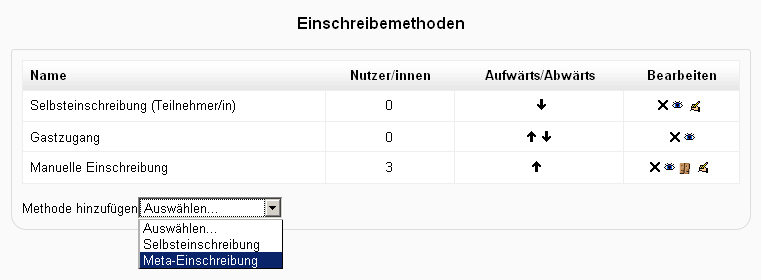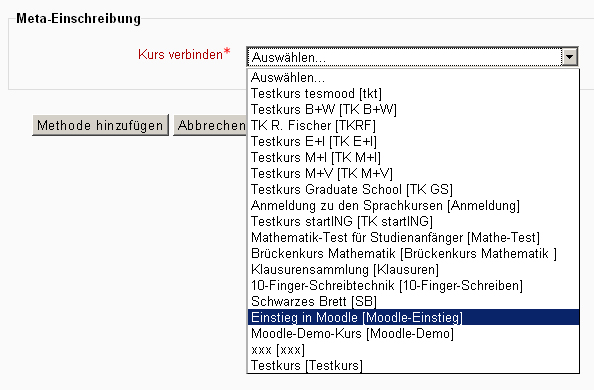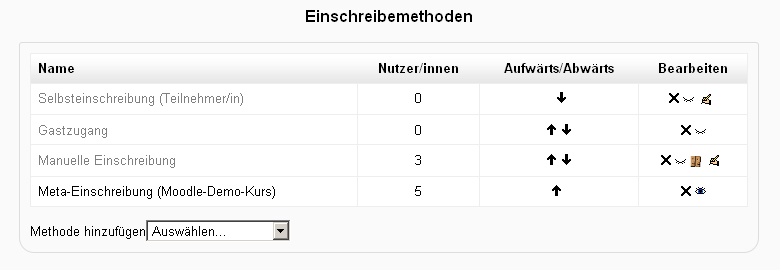Meta-Einschreibung: Unterschied zwischen den Versionen
Keine Bearbeitungszusammenfassung |
Keine Bearbeitungszusammenfassung |
||
| (9 dazwischenliegende Versionen desselben Benutzers werden nicht angezeigt) | |||
| Zeile 13: | Zeile 13: | ||
[[Image:Meta-Einschreibung2.jpg]] | [[Image:Meta-Einschreibung2.jpg]] | ||
{{Neu}}*Sie können auch im Suchfeld nach dem passenden Kurs suchen. | |||
*Wenn Sie mehrere Kurse mit einem Kurs verbinden wollen, fklicken Sie auf den Button ''Methode hinzufügen und eine weitere anlegen''. Diesen Schritt können Sie beliebig oft wiederholen. | |||
'''Hinweise''': | '''Hinweise''': | ||
*Im Auswahlmenü ''Kurs verbinden'' werden nur die Kurse angezeigt, in denen Sie Trainer/in sind. | *Im Auswahlmenü ''Kurs verbinden'' werden nur die Kurse angezeigt, in denen Sie Trainer/in sind. | ||
[[Image:Metaeinschreibung3.jpg]] | [[Image:Metaeinschreibung3.jpg]] | ||
| Zeile 26: | Zeile 29: | ||
*''Nichtsynchronisierte Rollen'': Standardmäßig werden alle kursbezogenen Rollenzuweisungen (aus Kurs A) auf abhängige Kurse (d.h. Kurs B) übertragen. Wenn Sie in der Liste der nichtsynchronisierten Rollen eine oder mehrere Rollen auswählen, dann werden diese Rollenzuweisungen aus dem Kurs A nicht in den Kurs B übernommen. | *''Nichtsynchronisierte Rollen'': Standardmäßig werden alle kursbezogenen Rollenzuweisungen (aus Kurs A) auf abhängige Kurse (d.h. Kurs B) übertragen. Wenn Sie in der Liste der nichtsynchronisierten Rollen eine oder mehrere Rollen auswählen, dann werden diese Rollenzuweisungen aus dem Kurs A nicht in den Kurs B übernommen. | ||
==Rechte== | |||
Folgende Rechte stehen im Zusammenhang mit der [[Meta-Einschreibung]]: | |||
*[[Capabilities/enrol/meta:config|Meta-Einschreibungen konfigurieren]] | |||
*[[Capabilities/enrol/meta:selectaslinked|Kurs zur Meta-Verbindung auswählen]] | |||
'''Achtung''': Standardmäßig dürfen nur [[Manager-Rolle|Manager/innen]] die Meta-Einschreibung konfigurieren. | |||
Wenn auch Trainer/innen die Meta-Einschreibung in ihren Kursen verwenden können sollen, dann muss die Moodle-Administration folgendes tun: | |||
* Gehen Sie auf die Seite ''[[Einstellungen-Block|Einstellungen]] > Website-Administration > Nutzer/innen > Rechte ändern > Rollen verwalten''. | |||
* Klicken Sie auf das Bearbeiten-Symbol [[Image:edit.gif]] der Trainer-Rolle. | |||
* Setzen Sie die Rechte für die Fähigkeit [[Capabilities/enrol/meta:selectaslinked|Kurs zur Meta-Verbindung auswählen]] auf ''erlauben'' (standardmäßig nicht gesetzt). | |||
* Klicken Sie auf den Button ''Änderungen speichern''. | |||
==Siehe auch== | ==Siehe auch== | ||
Aktuelle Version vom 2. August 2016, 09:50 Uhr
Die Meta-Einschreibung ist eine Einschreibemethode, bei der Nutzer/innen, die in einem Kurs A eingeschrieben sind, automatisch in einen Kurs B eingeschrieben werden. Man sagt, dass Kurs B ein sogenannter Metakurs ist, und Kurs A ist mit dem Kurs B verbunden. Dieses Einschreibungs-Plugin muss von der Moodle-Administration systemweit aktiviert sein (siehe Einschreibungs-Plugins verwalten).
Kurseinstellungen
- Gehen Sie als Trainer/in in Ihren Kurs (das ist im obigen Beispiel der Kurs B, in den Nutzer/innen automatisch eingeschreiben werden sollen).
- Klicken Sie im Block Einstellungen > Kurs-Administration > Nutzer/innen > Einschreibemethoden.
- Wählen Sie im Auswahlmenü Methode hinzufügen die Option Meta-Einschreibung aus.
- Im Auswahlmenü Kurs verbinden wählen Sie den Kurs aus, dessen Nutzer/innen automatisch eingeschrieben werden sollen (das ist im obigen Beispiel der Kurs A) und klicken dann auf den Button Methode hinzufügen.
Neu
in Moodle 3.1!
- Sie können auch im Suchfeld nach dem passenden Kurs suchen.
- Wenn Sie mehrere Kurse mit einem Kurs verbinden wollen, fklicken Sie auf den Button Methode hinzufügen und eine weitere anlegen. Diesen Schritt können Sie beliebig oft wiederholen.
Hinweise:
- Im Auswahlmenü Kurs verbinden werden nur die Kurse angezeigt, in denen Sie Trainer/in sind.
Wenn Nutzer/innen sich nun in den Kurs A (Moodle-Demo-Kurs) einschreiben, werden sie automatisch in den Kurs B (der Kurs, in dem Sie gerade die Einschreibemethoden konfiguriert haben) eingeschrieben.
Systemweite Einstellungen
Die systemweiten Standardeinstellungen für die Meta-Einschreibung werden im Block Einstellungen > Website-Administration > Plugins > Einschreibung > Selbsteinschreibung gesetzt. Dazu gehört:
- Nichtsynchronisierte Rollen: Standardmäßig werden alle kursbezogenen Rollenzuweisungen (aus Kurs A) auf abhängige Kurse (d.h. Kurs B) übertragen. Wenn Sie in der Liste der nichtsynchronisierten Rollen eine oder mehrere Rollen auswählen, dann werden diese Rollenzuweisungen aus dem Kurs A nicht in den Kurs B übernommen.
Rechte
Folgende Rechte stehen im Zusammenhang mit der Meta-Einschreibung:
Achtung: Standardmäßig dürfen nur Manager/innen die Meta-Einschreibung konfigurieren.
Wenn auch Trainer/innen die Meta-Einschreibung in ihren Kursen verwenden können sollen, dann muss die Moodle-Administration folgendes tun:
- Gehen Sie auf die Seite Einstellungen > Website-Administration > Nutzer/innen > Rechte ändern > Rollen verwalten.
- Klicken Sie auf das Bearbeiten-Symbol
 der Trainer-Rolle.
der Trainer-Rolle. - Setzen Sie die Rechte für die Fähigkeit Kurs zur Meta-Verbindung auswählen auf erlauben (standardmäßig nicht gesetzt).
- Klicken Sie auf den Button Änderungen speichern.
Siehe auch
- Screencast showing how to use the Course meta link plugin to make a Metacourse - Screencast (englisch)